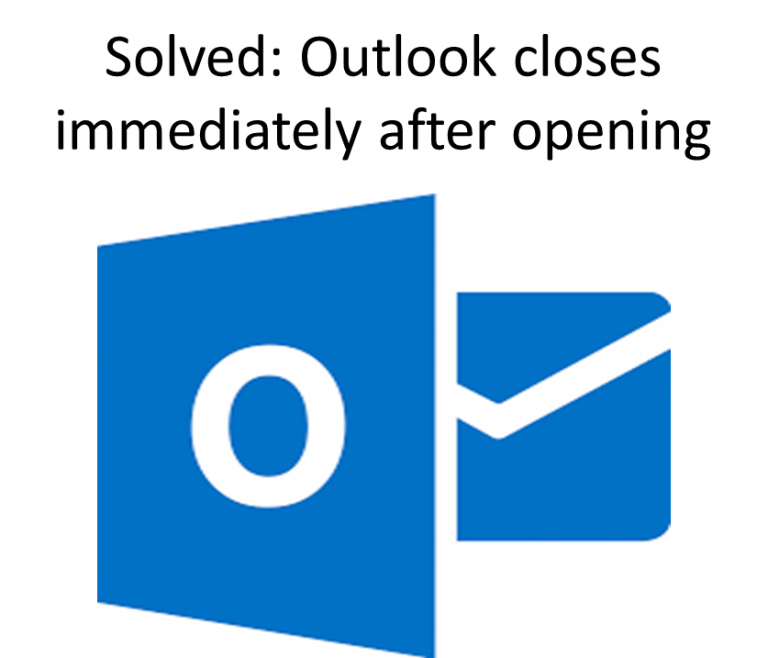
Você está tendo problemas para manter o Outlook aberto?
Quer você esteja usando o Outlook 2016, 2013, 2010 ou 2007, é importante entender que nenhuma versão do Outlook é perfeita. Embora a Microsoft corrija bugs regularmente e forneça melhores recursos em cada versão sucessiva, nenhum usuário do Outlook está completamente livre de problemas.
Já encontrou um problema em que você abre o Outlook, mas fecha imediatamente? Se sim, você está no lugar certo, porque vamos ajudá-lo a resolver esse problema usando algumas soluções simples.
Solução 1: reparar o Microsoft Office
Seu Outlook pode estar se comportando dessa maneira, possivelmente devido a algum problema inerente ao Office. Isso pode ser reparado usando o recurso de reparo que já está disponível em seu sistema.
Para reparar o Microsoft Office, siga os passos abaixo.
- Clique no Start button e selecione Settings
- Selecione Apps > Apps & Features
- Selecione Microsoft Office e clique Change
Em seguida, siga as instruções no assistente de reparo para reparar o Office. Você pode selecionar Reparo rápido se a gravidade do problema for baixa. Então, tente isso primeiro, mas se isso não ajudar a resolver seu problema, clique em Reparo online para obter um processo de reparo mais detalhado.
Quando o processo de reparo estiver concluído, reinicie o sistema e inicie o Outlook para verificar se o problema foi resolvido.
Solução 2: desabilitar suplementos
Embora os suplementos melhorem a experiência de usar o Outlook e forneçam alguns recursos úteis, eles podem, às vezes, causar conflitos e erros. Esse problema pode ser resolvido desativando os suplemento.
- Abra o Outlook e clique em File > Options
- Selecione Add-ins > COM Add-ins de Manage menu suspenso
- Então clique em Go
- Desmarque todos os suplementos habilitados e reinicie o Outlook
Agora, se o Outlook funcionar normalmente, selecione um suplemento selecionado anteriormente e reinicie o Outlook. Repita para todos os suplementos. Se o erro se reproduzir, o suplemento selecionado é aquele que causa problemas e precisa ser desativado.
Solução 3: Use o software Remo PST Repair
Se as soluções acima não ajudarem você a resolver o problema com o Outlook, provavelmente é um problema com o arquivo PST. PST não é nada, mas um arquivo de dados que armazena todos os dados do Outlook no seu computador. Este arquivo pode ficar corrompido devido a vários motivos, como o manuseio inadequado do Outlook, o arquivo PST excedendo o limite de tamanho ou setores defeituosos na área de armazenamento onde os arquivos PST são armazenados.
Quando este arquivo PST está corrompido, você pode enfrentar vários problemas, como dificuldade em abrir o Outlook (como neste caso) ou outras mensagens de erro como “Outlook PST não pode ser aberto” etc.
Reparar problemas de abertura do Outlook usando o software Remo Repair
Para reparar o Outlook, é imperativo que você repare o arquivo PST associado e, para isso, não há melhor maneira do que usar o Remo Repair PST. É uma ferramenta especializada na reparação de todos os tipos de arquivos PST como arquivos superdimensionados, compactados ou protegidos por senha.
Todos os problemas de corrupção de simples para complexos podem ser corrigidos usando esta ferramenta. Depois que o arquivo PST for corrigido, importe o arquivo reparado para o Outlook e faça com que o Outlook volte a funcionar novamente. Não é legal? O Remo Repair funciona com todas as versões do Outlook e do Windows, pelo que também não precisa de se preocupar com a compatibilidade. O que mais? Baixe uma versão de teste gratuitamente e confira o software.
